excel按成绩排序的方法
- 尚asal
- 2019-06-13 16:43:165459semak imbas

排序具体步骤:
选中表中所有数据,点击"数据",点击"排序",在弹出的对话框中选择排序的条件,点击确定即可对成绩进行排序。也可以从开始菜单栏找到排序选项
例:将表格中的所有同学按照总成绩进行排名
1、选中表中所有数据:
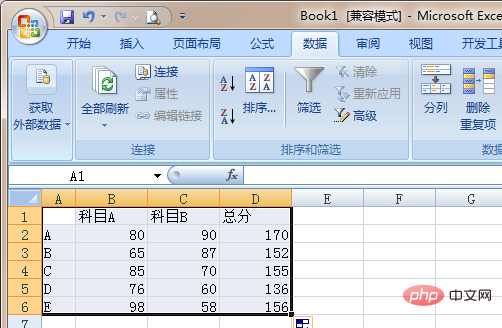
2、点击"数据",点击"排序",在弹出的对话框中选择排序的条件,点击确定即可对成绩进行排序,如下图所示:
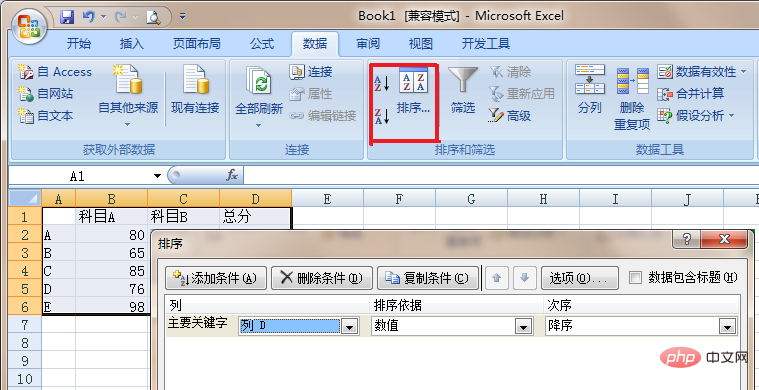
更多Excel相关技术文章,请访问Excel基础教程栏目!
Atas ialah kandungan terperinci excel按成绩排序的方法. Untuk maklumat lanjut, sila ikut artikel berkaitan lain di laman web China PHP!
Kenyataan:
Kandungan artikel ini disumbangkan secara sukarela oleh netizen, dan hak cipta adalah milik pengarang asal. Laman web ini tidak memikul tanggungjawab undang-undang yang sepadan. Jika anda menemui sebarang kandungan yang disyaki plagiarisme atau pelanggaran, sila hubungi admin@php.cn
Artikel sebelumnya:excel max函数如何使用Artikel seterusnya:excel怎么删除空白页

